Dragonframeでは 一つのテイクの中で
撮影素材の保存先フォルダを複数設定することができます。
ひとつの動き(コマ)に対して、画像を2枚以上撮影したい時に便利です。
X1とX2で別々のカメラ設定ができ、
画像はそれぞれ別のフォルダに保存されます。
X12までふやすことができます。
例えばこういうときに便利
・立体視/3D撮影 左右の視差を設定し、右目用で一枚、左目用で一枚撮る。※専用のスライダーが必要
・テレコ撮影 合成用のマスク素材を撮るために、一つの動きに対して普通に一枚、ブルーを入れて一枚、と交互に撮影するときに使える。
・ストロボ撮影 ストロボを焚いて撮る場合は、シャッタースピードやISO感度をストロボの明るさに合わせて設定する。すると平常時(ストロボを焚いていない状態)のライブビューは暗すぎる。なのでプレビュー・トグル用に一枚、本番用に一枚、それぞれ露出設定を変えて撮る。
※ストロボ使用時は、カメラ設定画面の右下>カメラ設定>EXTERNAL FLASHをONにする。
などなど色んな使い方ができます。
使い方

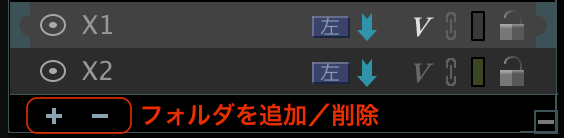
①カメラ設定画面の「カメラ設定」の中の、X1の下にある「+」をクリック。
②それぞれに対してカメラ設定を行う。
「X1」の文字をダブルクリックすればフォルダの名前を変更できる。
![]() 露出カラーを設定
露出カラーを設定
撮影時の画面の枠の色を変えることができる。それぞれをまったく違う色にしておくと、いまX1・X2どちらの画像を撮っているかがわかりやすい。
![]() リンク
リンク
X1とX2の設定を同期させる
![]() ビデオアシストキャプチャーを有効/無効
ビデオアシストキャプチャーを有効/無効
feedを撮影するかしないか。アニメーション画面でトグルする必要がない時は、無効にしておけば必要無い画像を撮影せずに済む。hqは作られるので高解像度プレビューにすれば再生することはできる。
![]() 自動撮影の露出を有効/無効
自動撮影の露出を有効/無効
X1を撮ったあとに、自動的にX2を撮るか/手動でシャッターを押すかを設定できる。
いろいろ設定を行った例
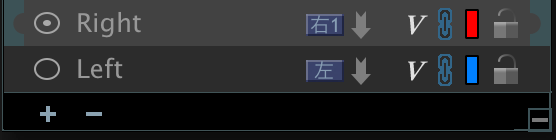
X1を撮ってからX2を撮るまでの間隔が短すぎる
自動シャッターの場合、一枚目を撮ってから二枚目を撮るまでの間隔変えるには
下向き矢印![]() を右クリックで設定。
を右クリックで設定。
もしくはDragonframe>Preference>撮影>撮影ディレイで設定。
X2フォルダを削除したい
一度作ったフォルダを削除したい時は フォルダをクリックで選択し、「ー」をクリック。
すでにフォルダ内に画像が入っている場合は削除できない。
中に入っている画像を削除し、comformしてから「ー」をクリックしてください。
撮影の途中にX2を撮るのをやめたくなった
X1、X2の前にある目玉のような![]() マークで「露出の有効/無効」つまり「撮影する/しない」が設定できる。※ドラゴン流の日本語では「露出=撮影」です。
マークで「露出の有効/無効」つまり「撮影する/しない」が設定できる。※ドラゴン流の日本語では「露出=撮影」です。
最初はX1・X2の二枚撮っていたけど、途中からいらなくなった場合などにX2のチェックを外せば、次のコマからは撮影されません。
X2の画像を削除したい
X1とX2は常にセットでドラゴンに管理されるので
ドラゴン上では X1を残してX2の画像だけを削除したい、ということはできません。(できるのかもしれないけど私はまだ知りません…)
もしX2だけ間違えて撮影した!というときは、直後ならcomand+Zで戻れますが
通常の削除とは違い、backupフォルダに残りませんのであまり推奨できません。
X2の画像を確認したい
カメラ設定画面>X1のタイムラインをスクロールすると、
下にX2のタイムラインがつくられているので見たい画像をクリック。
X2をアニメーション画面で再生したいときは、
再生>カメラ設定:X2にチェックを入れてください。
Ver:Dragonframe 3.6.9






